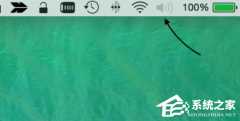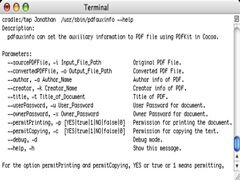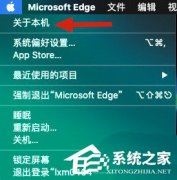MAC截图怎么保存到桌面?MAC截图保存到桌面的方法
时间:2023-06-15来源:东坡网作者:永煌
有不少小伙伴喜欢使用MAC电脑,并且经常会去进行截图,那么这个时候我们要如何将截下来的图保存到桌面上呢?其实操作起来非常的简单,下面就和小编一起来看看操作方法吧,有需要的用户可不要错过。
MAC截图保存到桌面的方法
1、我们同时按Control+Command+A键。

2、然后选择任意区域拖动进行截屏。

3、最后点击下载并保存就可以啦。(图中圈出来的符号)

以上就是96KaiFa源码小编为你带来的关于“MAC截图怎么保存到桌面?MAC截图保存到桌面的方法”的全部内容了,希望可以解决你的问题,感谢您的阅读,更多精彩内容请关注96KaiFa源码官网。
相关信息
-
-
2023-06-15
苹果电脑网页视频没有声音怎么办?苹果网页视频没有声音的解决方法 -
2023-06-15
苹果电脑怎么安装Windows?Mac如何安装Win10系统? -
2023-04-12
Mac OS X系统优化技巧汇总
-
-
MAC OS X中给PDF文档加密的方法
在日常工作中,我们经常要使用的不同的文档,同时也要给其中的一些重要的文档加密,但是在我们的使用过程中,我们会发现给Word文档加密相对来说是比较容易的,但是有许多文档都是PDF格式的,比较难以加密。那么我们要如何对PDF文...
2023-04-12
-
苹果Mac外接显示器怎么设置主屏幕?苹果Mac外接显示器切换主副屏教程
当我们把Mac与显示器连接起来以后,接下为我们还需要设置显示方式。显示方式有二种,一是镜像显示(二个显示屏上显示一样的内容);二是分屏扩展显示(二个显示屏幕上显示不同的内容)。今天小编要和大家带来的是分屏扩展显示下苹...
2023-03-18
系统教程栏目
栏目热门教程
人气教程排行
- 4586次 1 5E对战平台怎么下载?csgo5E对战平台在哪里下载?
- 1369次 2 wallpaper怎么对好友隐藏自己的订阅?
- 774次 3 如何删除Win10保留的存储 Win10如何删除系统保留的小空间
- 681次 4 Win10专业版提示“无法访问Windows激活服务器”怎么办?
- 481次 5 比特彗星如何使用?比特彗星使用的方法
- 388次 6 Wallpaper怎么取消自动下载 阻止wallpaper自动同步
- 384次 7 图文演示windows2003迁移至win2008系统的步骤
- 377次 8 Windows Terminal可以卸载吗?Terminal卸载方法
- 376次 9 巧用U盘在win8PE下安装win7系统的教程
- 376次 10 Xbox下载速度慢怎么办?Xbox下载速度慢的解决方法
站长推荐
热门系统下载
- 273次 1 Win10 22H2 ISO官方镜像 V2022
- 203次 2 Win11 俄罗斯大神精简版 V2022.09
- 201次 3 深度技术 GHOST WIN7 64位稳定纯净版 V2020.11
- 178次 4 Win11 22H2 22622简体中文正式版 V2022
- 165次 5 雨林木风 GhostXP SP3装机版 YN11.2 2011
- 160次 6 Win10 21H2 19044.2006 官方正式版 (KB5017308) V2022
- 158次 7 Acer 宏碁 GHOST WIN7 SP1 X64 笔记本通用版 V2019.09
- 156次 8 番茄花园 GHOST WIN7 SP1 X86 装机旗舰版 V2017.01 (32位)